首页 > 教程 >
Photoshop设计超酷的连体艺术字教程
2023-02-22教程围观次
简介我个人认为,字体本身就是一种艺术,不然怎么会有书法家呢,显然字体的魅力已经超越了它的含义。今天,我带给大家一种设计字体的思路,利用字体本身的特点,来设计更为复杂的字体。本教程主要使用Photoshop设计超酷的连体艺术字教程,我个人认为,字体本身就是一种艺术,不然怎么会有书法家呢,显然字体的魅力已经超越了它的含义。今天,我带给大家一种设计字体的思路,利用字体本身的特点,来设计更为复杂的字体。先上效
我个人认为,字体本身就是一种艺术,不然怎么会有书法家呢,显然字体的魅力已经超越了它的含义。今天,我带给大家一种 设计字体的思路,利用字体本身的特点,来设计更为复杂的字体。
本 教程主要使用 Photoshop设计 超酷的 连体艺术字教程,我个人认为,字体本身就是一种艺术,不然怎么会有书法家呢,显然字体的魅力已经超越了它的含义。今天,我带给大家一种设计字体的思路,利用字体本身的特点,来设计更为复杂的字体。
先上效果图:


这2幅作品原理相同,我们先来学习做下面的,因为下面的只有英文会简单一些。
1 .打开PS,新建一张画布,大小自定。
2.选择颜色,选择油漆桶工具,为背景层添加颜色
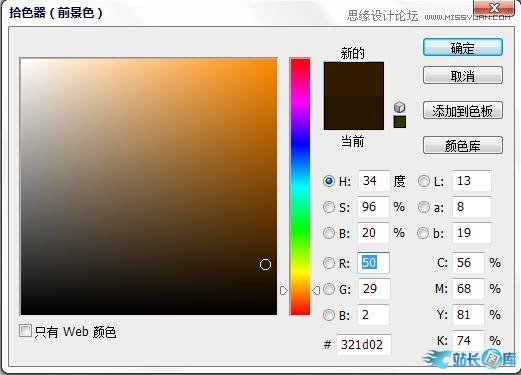
3.接下来,选择滤镜--杂色--添加杂色。(这里的目的是体现一种复古的效果,不喜欢可以不加)
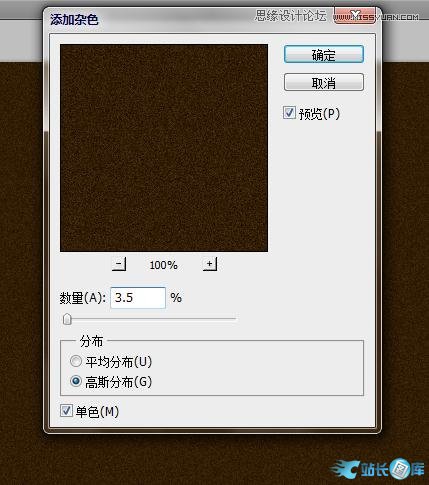
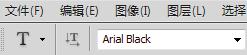
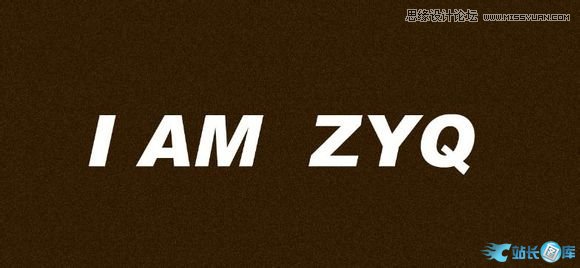
5.Ctrl+T调出自由变形命令
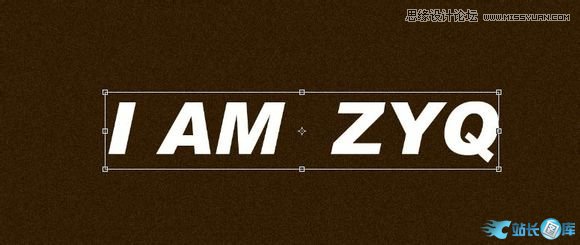
6 .将文字移动,旋转,放到合适的位置。
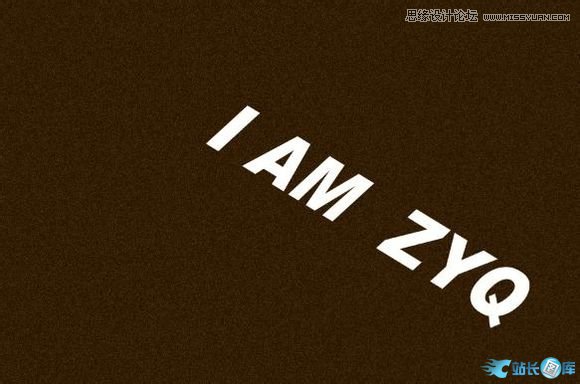
7 .右键文字层,将文字栅格化。

8 .在文字层上面新建一层,命名为"I"。

9.利用多边形套索工具,将I字母的延伸画出来,这一步要细心些。
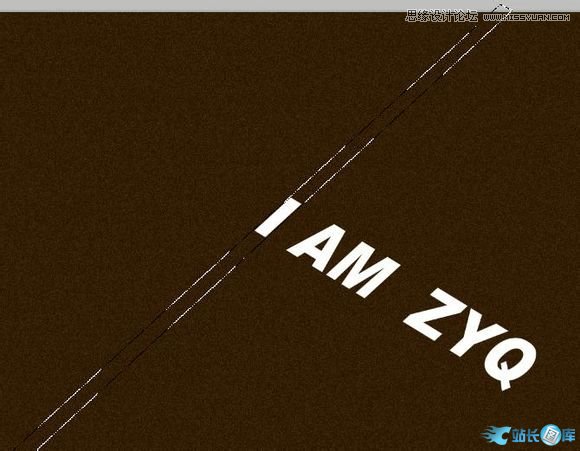
1 0.完成第9步后选择白色,按Alt+Delete填充。
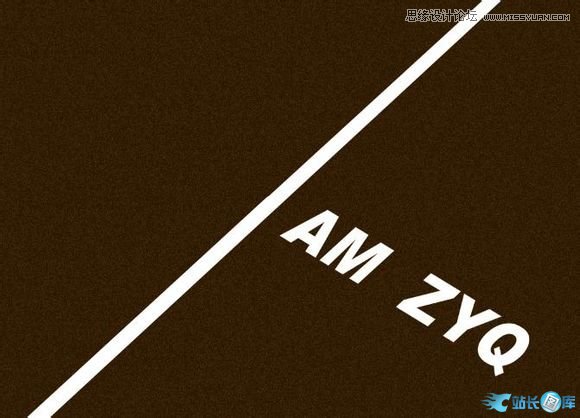
1 1.再新建一层命名为"A",用相同方法做出A字母的延伸。
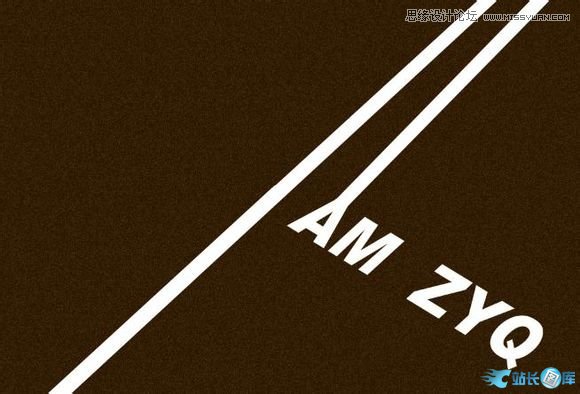

12.用此方法做出所有字母的延伸。
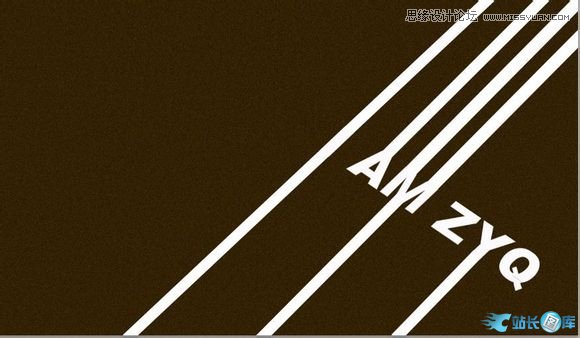
下载链接:网站源码/小程序源码/网站模板下载
下载排行
- 风水起名八字算命易经周易源码程序 2019开运网付费开源商业版 带详细配置教程+支付
- 一款自适应的聊天网站-匿名在线聊天室PHP源码
- WordPress爱导航主题 1 1 3 简约大气网站导航源码网址导航模板
- 某鱼最近卖的很火蓝色版微信去水印小程序源码+接口
- 新的任务悬赏平台源码
- 简约大气的图片相册类织梦网站模板/DedeCMS自适应手机版图片图集网站源码下载
- 主题巴巴WordPress主题合辑打包下载+主题巴巴SEO插件
- 新版多功能去水印工具微信小程序源码下载+带流量主功能
- 最新知识付费变现小程序源码/独立后台知识付费小程序源码/修复登录接口
- Destoon7.0绿色行业B2B大气平台门户全站源码/带手机版+商务中心网站商城系统源码










